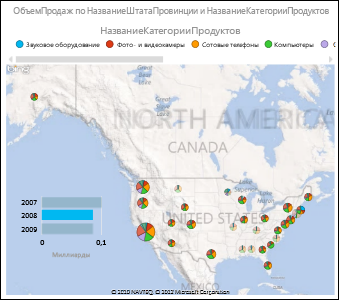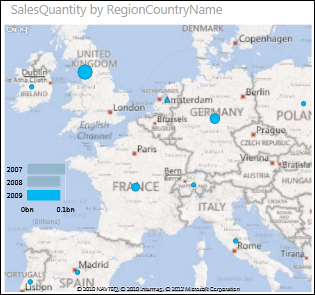Важно: В Excel для Microsoft 365 Excel 2021 Power View удаляется 12 октября 2021 г. В качестве альтернативы вы можете использовать интерактивный визуальный эффект, предоставляемый Power BI Desktop,который можно скачать бесплатно. Вы также можете легко импортировать книги Excel в Power BI Desktop.
Карты в Power View отобразить данные в географическом контексте. Карты в Power View можно использовать Bing карты, чтобы можно было масштабировать и панорамировать их так же, как любые другие Bing карта. Чтобы карты работали, Power View должны отправлять данные в Bing с помощью защищенного веб-подключения для геокодинга, поэтому вам нужно включить контент. При добавлении мест и полей точки на карте будут добавлены. Чем больше значение, тем больше точка. При добавлении многомерных рядов на карту вы получаете круговую диаграмму с размером круговой диаграммы, показывающую размер итога.

Создание карты
-
Перетащите географическое поле, например "Страна/регион", "Область/край" или "Город", на Power View или представление, чтобы создать таблицу.
Совет: Географическое поле может быть помечено маленьким значком земного шара. Оно определяется как географическое поле.
-
Перетащите в таблицу числовом поле, например "Продажи".
-
На вкладке Конструктор нажмите кнопку Карта.
-
Нажмите кнопку Включить содержимое, чтобы отправить данные в Bing для геокодинга с помощью защищенного веб-подключения.
Power View создает карту с точкой для каждого значения, например для каждого города. Значение представляет размер точки.
-
Чтобы преобразовать точки в круговую диаграмму, добавьте поле категории в поле Цвет для карты.
Карты перекрестной фильтрации диаграмм и других Power View визуализаций и наоборот. Например, при щелчке точки данных на карте другие диаграммы фильтруются по этой точке данных. Точно так же при щелчке отфильтрованной лининой диаграммы карта фильтруется по данным, относимым к этой панели.
Примечания:
-
На картах в Power View нельзя увеличить масштаб так же близко, как на тех же картах в Bing.
-
Служба Bing сопоставлений, интегрированная с Power View, в настоящее время недоступна в некоторых региональных службах. В неподтверченных региональных Power View на обобщенной карте точки данных карты.
Сделайте данные карты однозначнымиPower View
Данные карты могут быть неоднозначными. Например, есть Париж, Франция, но есть и Париж ,Техас. Географические данные, вероятно, хранятся в отдельных столбцах— столбце названий городов, столбце названий областей или областей и т. д., поэтому Bing может не указать, какой именно Париж. Это можно исправить, сделав географические значения уникальными.
Это можно исправить в модели данных, а не в Power View. Если модель данных находится в файле Excel (XLSX), то в Power Pivot вы создайте вычисляемого столбца, который совмещет значения в двух столбцах, чтобы создать одно уникальное значение.

-
В Excel перейдите на вкладкуPower Pivot и выберите управление моделью данных.
Вкладка "Power Pivot " не Power Pivot ? Запустите надстройку Power Pivot в Microsoft Excel 2013.
-
Щелкните вкладку таблицы, содержащей географические данные.
-
Нажмите кнопку Добавить столбец в столбце справа от таблицы и введите аналогичную формулу в панели формул над таблицей:
=[StateProvinceName] & ", " & [RegionCountryName]
-
Нажмите клавишу ВВОД.
Power Pivot заполнять столбец значениями в каждой строке, отформатированные разделив запятую:
StateProvinceName, RegionCountryName
-
Щелкните столбец правой кнопкой мыши, чтобы переименовать его.
-
Вернуться к листу Power View в Excel. Обновите данные и используйте новый столбец на картах.
При этом не изменяются данные. Новый вычисляемый столбец находится в модели данных, а не в исходных данных.
Совет: В этой формуле используется язык выражений анализа данных (DAX). Узнайте больше о DAX в этом кратком обзоре Основы DAX за 30 минут.
Примечания: Авторские права на видео:
-
Olympics Dataset © Guardian News & Media Ltd.
-
Изображения флагов предоставлены CIA Factbook (cia.gov)
-
Данные о численности населения предоставлены unData (data.un.org ) на Microsoft Azure Marketplace.
-
Эмблемы олимпийских видов спорта предоставлены Thadius856 и Parutakupiu и распространяются по лицензии Wikimedia Commons (creativecommons.org/licenses/by-sa/3.0/)
См. также
Диаграммы и другие элементы представления в Power View
Power View: исследование, визуализация и представление данных
Видео о Power View и Power Pivot